家里有个两盘位的威联通,其实用起来还是比较顺手的,家里访问,外网用花生壳简单的操作也还比较流畅。但是我比较爱折腾,百度云的同步一直搞不好,虚拟了一个群晖挂载硬盘一直有点问题,虚拟了一个win7用着也不顺畅,看到群晖的人气更好,开发软件的更多,所以决定搞个群晖,正版的太贵,只有自己组装一个。这是前因。
组装好之后,安装好系统,当我安装好花生壳之后发现被禁用了,不能使用,所以在网上寻找内网穿透的办法,无意中发现了frp内网穿透,网上试了好多免费的发现不如意。无意中发现了阿里云的学生机好便宜,在研究阿里云的时候又无意中发现了WordPress这个软件,于是萌生了一个自己搞个frp服务器,配置一个WordPress博客,圆自己多年前自己建设网站的梦想。正好阿里云轻量应用服务器基础版做活动一年才350,果断下手。
配置WordPress也是一波多折,好多教程写的不清楚,像我这种小白完全不懂,所以决定整理这篇适合Linux小白的。
以下是安装步骤
1、购置服务器
我购买的是阿里云的轻量应用服务器基础版,1核1G,3M带宽,40G SSD系统盘每月500G流量,不搞特别的也基本够了。
在网上查了下轻量应用服务器自带的WordPress应用镜像有点问题,所以决定还是用系统镜像,十多年前用过Ubuntu桌面版,所以就选了Ubuntu的镜像,自此慢慢长路开始,期间还重置了一次系统。
2、升级软件源
如果是非root账户登录,请用root账户登录
切换为root账户:
- sudo su root
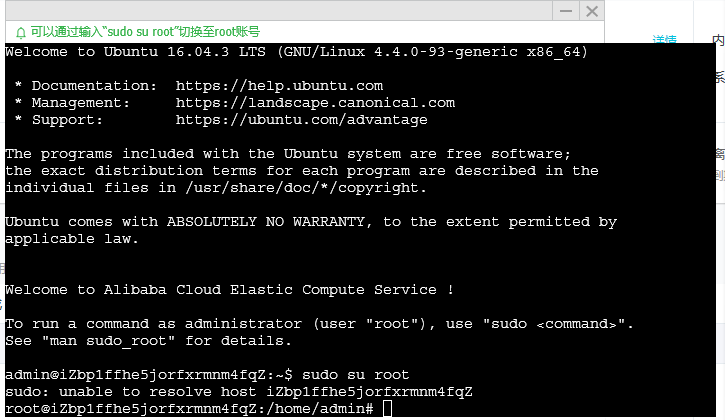
升级软件源
- apt-get update
3、修改主机名(可选)
阿里云感觉默认的主机名太不和谐了,改一改。重启之后生效。
第一步:修改/etc/hostname
/etc/hostname中存放的是主机名,hostname文件的一个例子:
- vi /etc/hostname
(按a键左下角出现insert时修改,修改好之后按ESC键,再输入:wq,(冒号别忘记输入)回车,保存退出vim)
文件里面就一行,改成你希望的名字。如下图
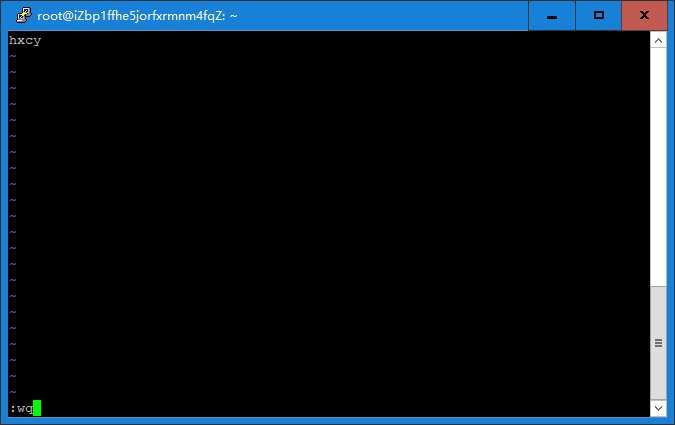
第二步:修改/etc/hosts配置文件(可选)
/etc/hosts存放的是域名与ip的对应关系,域名与主机名没有任何关系,你可以为任何一个IP指定任意一个名字。此处不改,后面每次输入代码的时候会有一句错误提示,但是不影响使用。当时出了问题,我就在解决问题,忘记截图了。
- vi /etc/hosts
修改内容如下 :在里面增加一行,填写:127.0.0.1 你的主机名
4、重启系统
- sudo reboot
5、安装apache
- sudo apt-get install apache2
- 回车之后界面滚动,中途提示按回车键继续
安装完毕后,修改服务器的防火墙,打开80端口。我是在服务器管理页面操作的。也可以用代码打开 ufw allow 80 。然后在你的浏览器中输入: 你的服务器公网IP地址将会得到如下界面,说明安装成功。
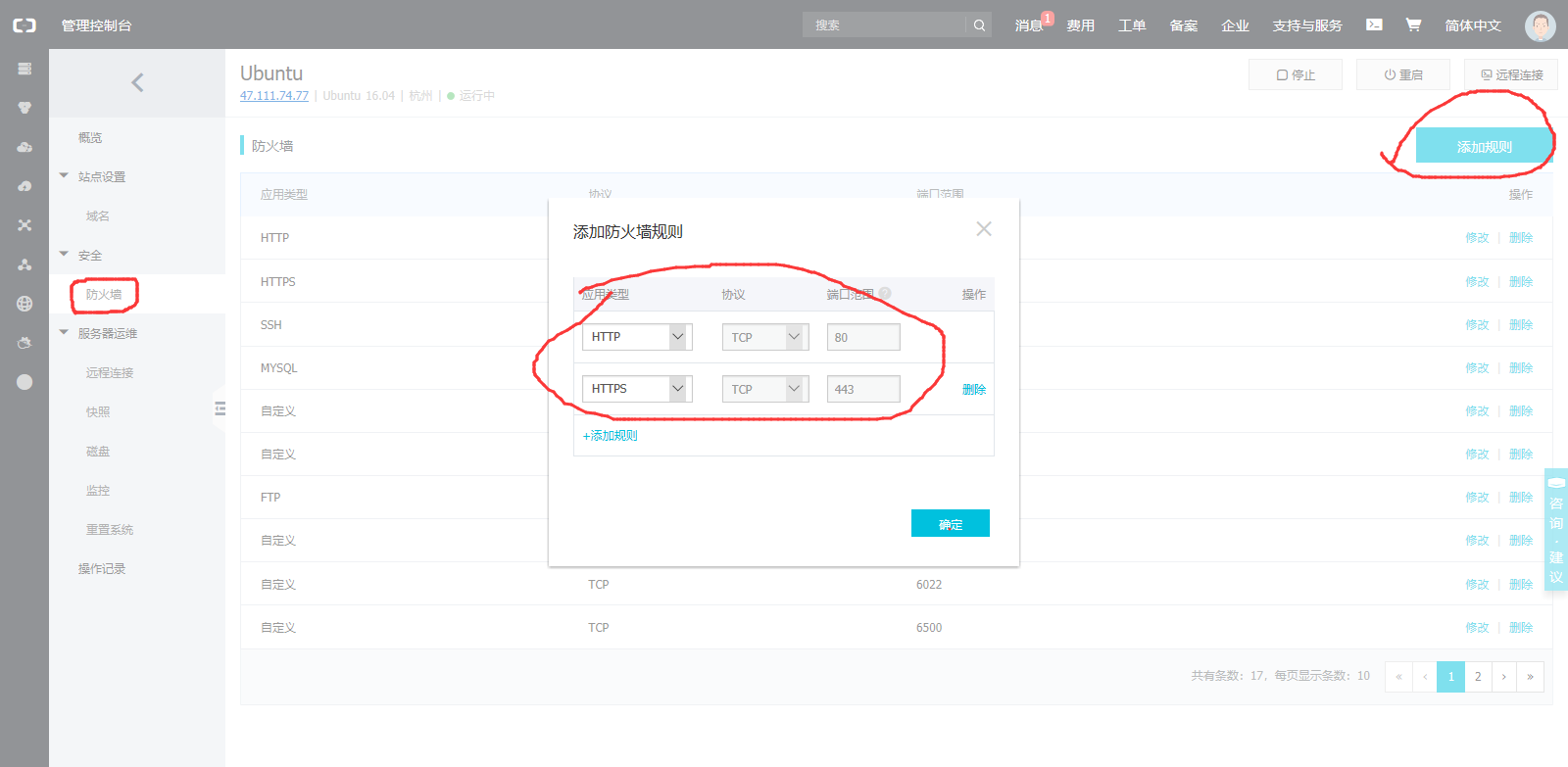
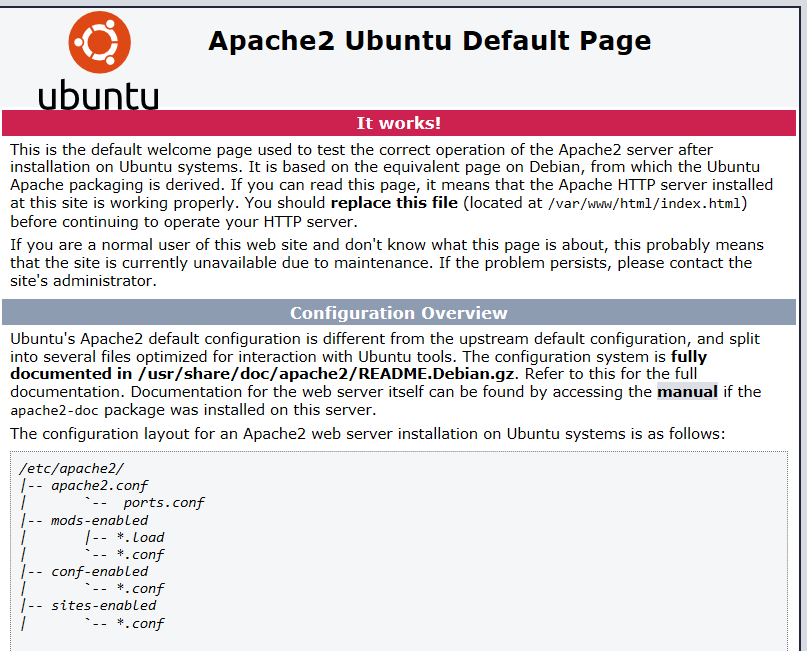
6、安装Mysql数据库
- apt-get install mysql-server mysql-client
安装过程中提示输入数据库密码
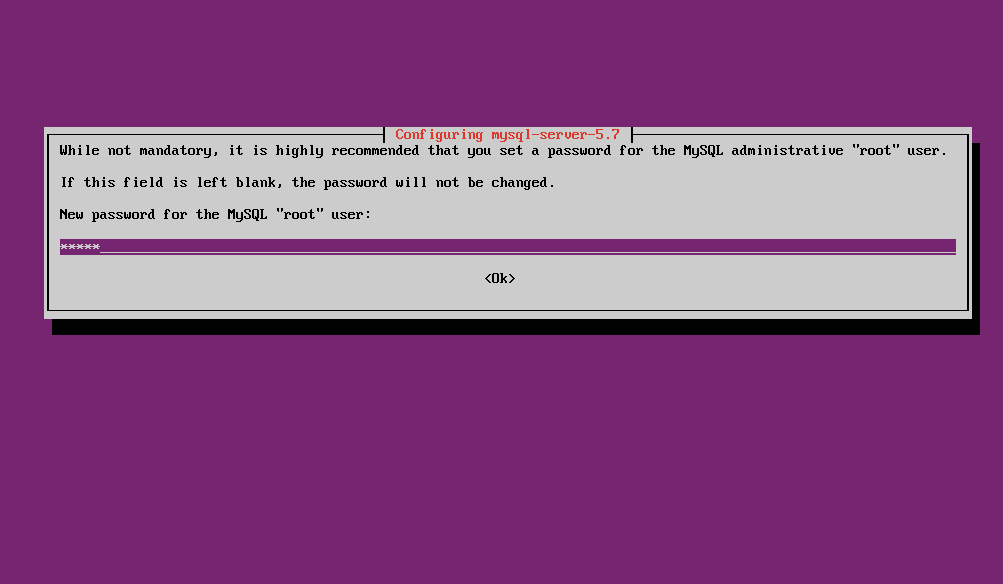
打开服务器的3306端口,允许远程访问。端口可以界面设置也可以代码设置
- vi /etc/mysql/mysql.conf.d/mysqld.cnf
编辑mysqld.cnf文件,在bind-address = 127.0.0.1前加上#注释掉这句话,并保存退出
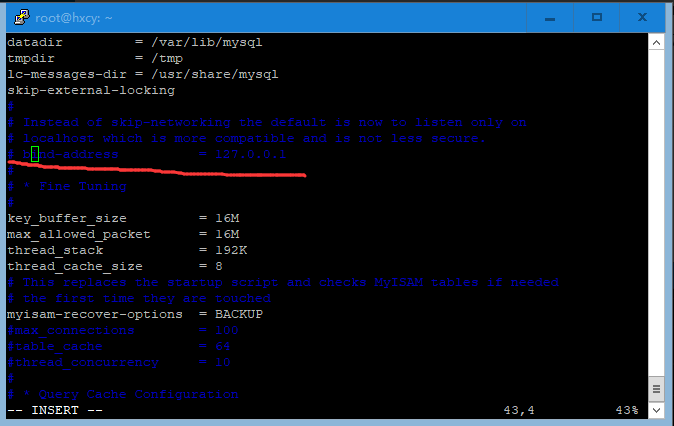
测试进入数据库
- mysql -u root -p
授权root账户有所有数据库的访问权限。语句后面的 ; 不忘记输入
- mysql> grant all privileges on *.* to root@'%' identified by 'root' with grant option;
- mysql> flush privileges;
- mysql> exit;
重启mysql:
- /etc/init.d/mysql restart
7、安装PHP
安装php以及相应扩展:
- apt-get install php7.0
- apt-get install libapache2-mod-php7.0
- apt-get install php7.0-mysql
重启Apache和mysql
- service apache2 restart
- service mysql restart
测试PHP,新建文件test.php
- vi /var/www/html/test.php
在空白文件中输入下面这段话并保存退出
- <?php echo phpinfo();?>
在浏览器中输入: 你的服务器IP地址/test.php,得到如下界面,说明安装成功
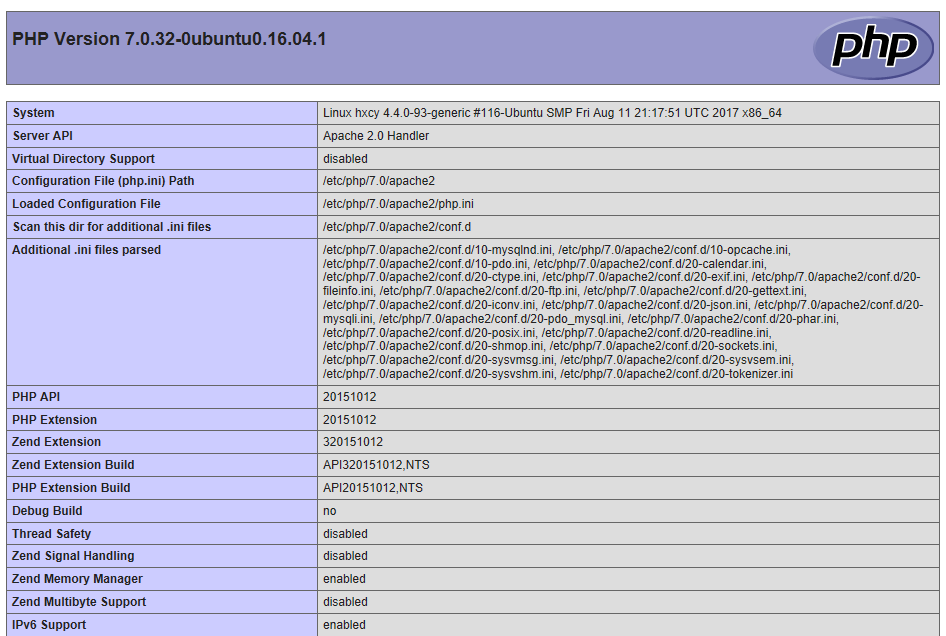
8、phpMyAdmin安装
phpMyAdmin 是一个以PHP为基础,以Web-Base方式架构在网站主机上的MySQL的数据库管理工具,让管理者可用Web接口管理MySQL数据库。
- apt-get install phpmyadmin
在浏览器中输入:你的服务器IP地址/phpmyadmin,得到如下界面,language改为中文-simple,账号:root,密码:前面设置的密码,进去之后创建一个wordpress的数据库。
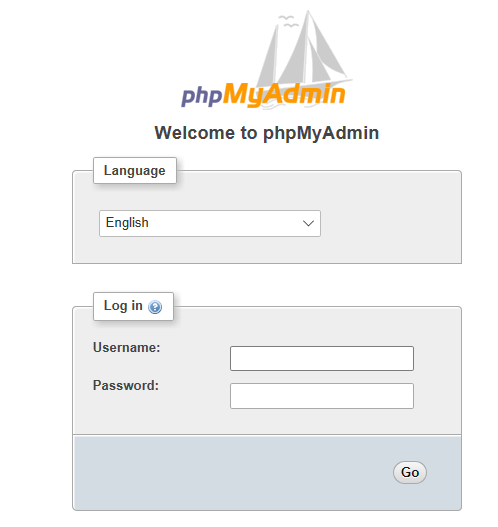

至此LAMP运行环境搭建完毕。


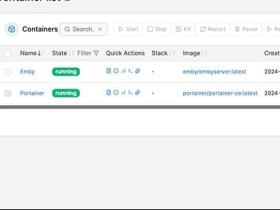

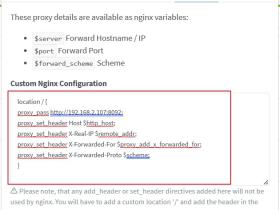
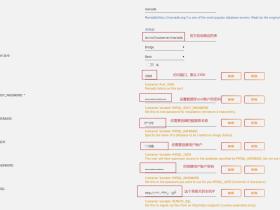
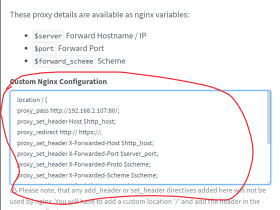




评论